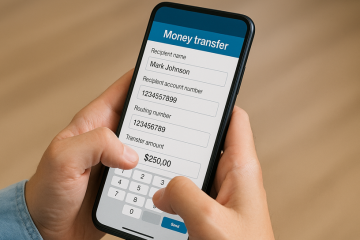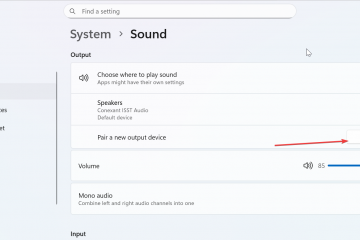Como gerenciar legendas no Disney Plus [Todos os principais dispositivos]
Links de dispositivos
Desde o início, o Disney Plus conquistou a indústria de streaming. A implementação de um serviço de streaming não foi surpreendente, dada a quantidade e abrangência do conteúdo incluído e que tudo veio a um preço acessível.
Em termos de customizações, há pouco que você não pode fazer com Disney Plus. Este artigo explora todas as nuances das legendas e fornece dicas para ajustá-las às suas preferências de visualização.
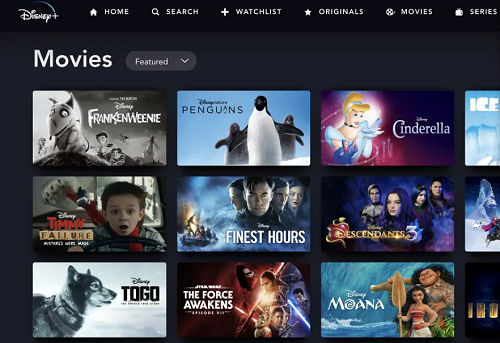
Ativar e desativar legendas no Disney Plus é muito fácil. As seções a seguir fornecem um guia rápido para vários dispositivos, incluindo smartphones e Smart TVs.
Gerenciamento de legendas da Disney em um dispositivo Firestick
Escolha um filme ou programa que você gostaria de assistir e reproduza-o. Com a reprodução ligada, clique no botão Para cima no controle remoto para abrir o ícone menu e selecione-o. A opção Legendas aparece no menu ; navegue até ele e pressione o botão de seleção para escolher entre On e Off. Uma vez feito isso, você precisa pressionar o botão Voltar para sair da reprodução.
Gerenciando legendas da Disney em um dispositivo Roku
Novamente, você começa por selecionando o conteúdo que deseja assistir. Em seguida, vá para a página de descrição do conteúdo e escolha Opções ou Áudio e legendas. Claro, você navega usando o controle remoto Roku ou clica no ícone correspondente por meio do cliente ou aplicativo de área de trabalho. No menu, selecione Legendas ou legendas ocultas ativadas ou desativadas e pressione o botão Voltar para retornar.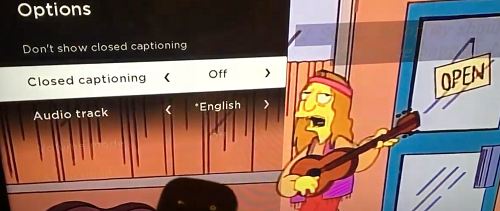
Alternativamente , você pode gerenciar suas legendas para todos os aplicativos no menu Configurações do Roku; veja como.
Na página inicial do Roku, role para baixo e selecione Configurações.
Em seguida, role para baixo no menu Configurações e clique em Acessibilidade.
A partir daqui, você pode escolher Modo de legendas, Idioma preferido das legendas e Estilo das legendas.
Por exemplo, para gerenciar as legendas, basta clicar em Modo de legendas e escolher entre Desligado, Ligado sempre, e No replay. 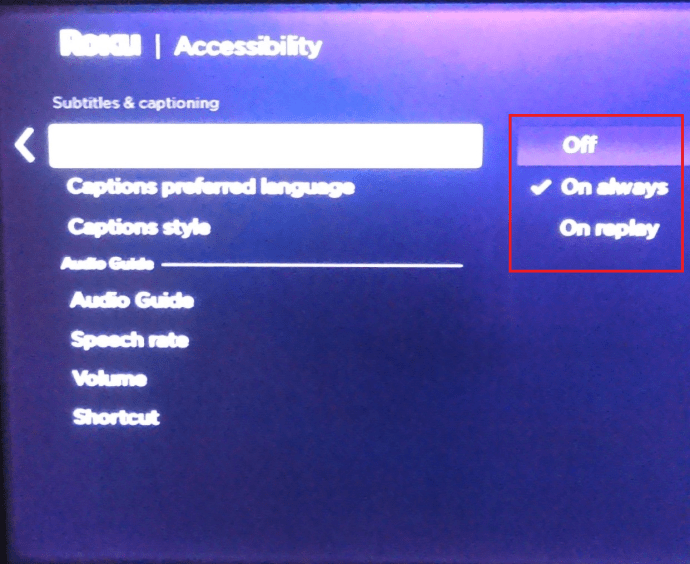 As outras duas opções permitem que você selecione o idioma e a aparência de sua legenda preferida.
As outras duas opções permitem que você selecione o idioma e a aparência de sua legenda preferida.
Existem várias opções para escolher; pode ser útil levar alguns minutos para se familiarizar com o menu.
Legendas da Disney no Rokus mais recente – dica importante
Pressione para cima ou o botão Para baixo no controle remoto para acessar o menu mais e selecione Áudio e legendas lá. Outras ações são as mesmas, e este é o caminho mais rápido a seguir.
Você também deve saber que os Rokus mais recentes permitem que você desative as legendas durante a reprodução.
Gerenciando legendas da Disney em um Android ou iPhone
Reproduza um filme ou programa e toque no visor do dispositivo. Esta etapa se aplica a todos os dispositivos Android e iOS, incluindo iPads. Toque no ícone do balão de bate-papo e selecione Opções de legenda e áudio e, em seguida, toque no menu em Legendas para desativá-los e continue. Pressione X na parte superior direita da tela para voltar à reprodução.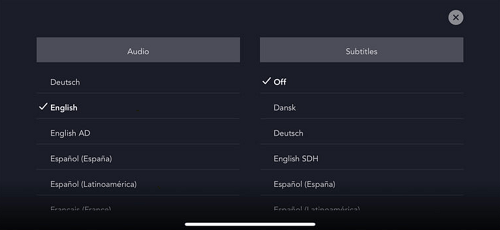
Gerenciar legendas da Disney em um PC
Este método assume que você está acessando o Disney Plus por meio de um navegador. Nesse caso, o serviço de streaming tem a mesma interface, independentemente do sistema operacional e do computador que você está usando.
Para habilitar ou desabilitar as legendas, clique no ícone menu localizado no seção superior direita da janela principal. 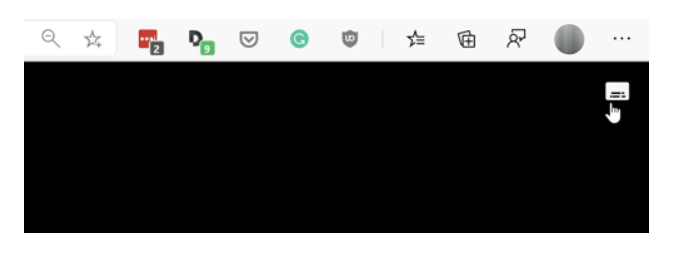 Este processo leva você ao menu Áudio e Legendas, onde você também pode escolher o idioma de sua preferência.
Este processo leva você ao menu Áudio e Legendas, onde você também pode escolher o idioma de sua preferência. 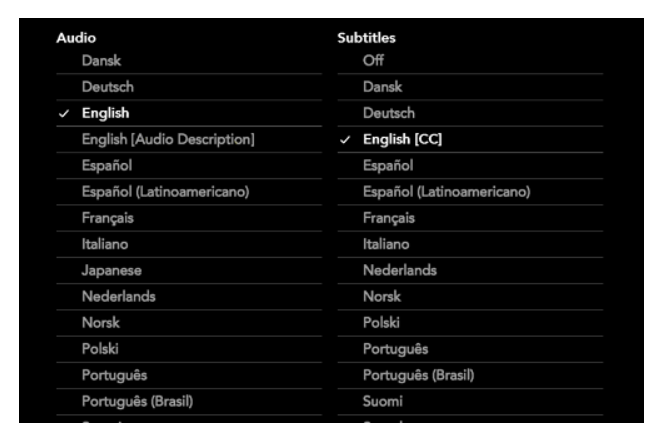
Se você deseja desativar as legendas, certifique-se de clicar na opção correspondente em Legendas.
Legendas Disney em uma Smart TV (Samsung, LG, Panasonic, Sony, Vizio)
Poder instalar e usar o Disney Plus diretamente na sua Smart TV é ótimo, mas como você gerencia as legendas? Abaixo, você obterá dicas para algumas das marcas de Smart TV mais populares.
Samsung
Inicie o aplicativo Disney Plus, selecione o conteúdo que deseja assista e pressione o botão Play. Agora, pressione a seta Para cima duas vezes para abrir a caixa de idioma no canto superior direito da tela e navegue pelo controle remoto. pressione o botão Selecionar e vá para o menu Áudio e legendas. Em Legendas, escolha Desligado ou selecione as legendas idioma que gostaria de usar. 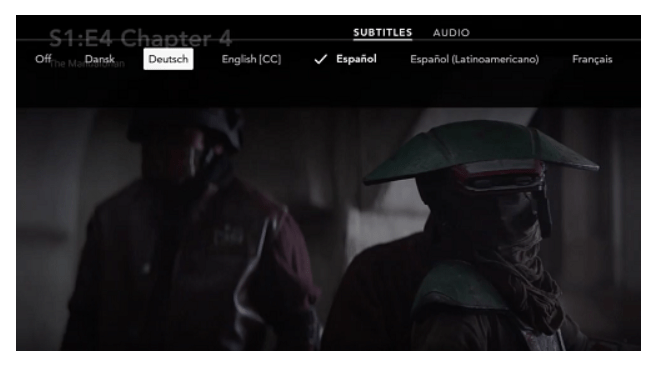
LG
Pegue seu controle remoto LG e aperte o botão Início. A engrenagem de configurações deve aparecer na parte superior direita do tela, selecione-a e prossiga para Acessibilidade e escolha Legenda. Certifique-se de que a seção Legendas esteja destacada e, em seguida, desative ou ative as legendas. Esta ação ativa as legendas para a TV. Em seguida, você precisa iniciar o aplicativo para qualquer conteúdo que deseja assistir e repita as etapas.
Panasonic
A ativação e desativação das legendas está concluída através do controle remoto Panasonic. Há um botão dedicado, identificado como STTL/AD ou STTL. O posicionamento do botão pode variar, mas geralmente fica no meio do controle remoto, logo acima dos botões Vol e CH.
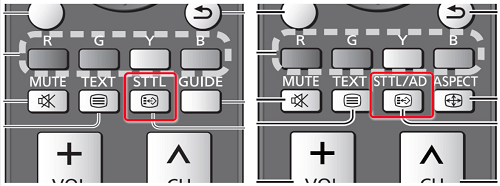
Pressionando o botão pode ligar e desligar instantaneamente as legendas. Mas em alguns modelos mais novos, ele ativa o menu de legendas com mais opções. Se você deseja apenas desativá-los ou ativá-los, navegue até a seção correspondente e faça uma seleção.
Finalmente, verifique se as legendas no Disney Plus também estão ativadas.
Sony
Pegue o controle remoto e pressione o botão Início e escolha Configurações. A opção de legenda está na parte inferior da tela. Por alguma razão, a Sony prefere usar um ícone de pasta em vez da engrenagem padrão. Uma vez dentro, selecione a opção Configuração digital e pressione o botão central para confirmar. 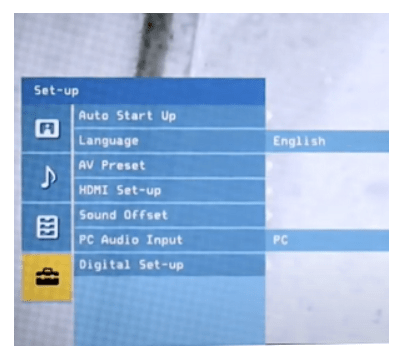 Navegue até Configuração de legendas e pressione o botão central novamente. Agora você pode definir a preferência de legenda para a Smart TV e fazer o mesmo com o Disney Plus. Pressione o botão Início duas vezes se quiser voltar para a última fonte de conteúdo.
Navegue até Configuração de legendas e pressione o botão central novamente. Agora você pode definir a preferência de legenda para a Smart TV e fazer o mesmo com o Disney Plus. Pressione o botão Início duas vezes se quiser voltar para a última fonte de conteúdo.
Vizio
Pressione o botão Menu no controle remoto Vizio, geralmente localizado acima dos botões de navegação na seção superior do dispositivo, para ativar as legendas. 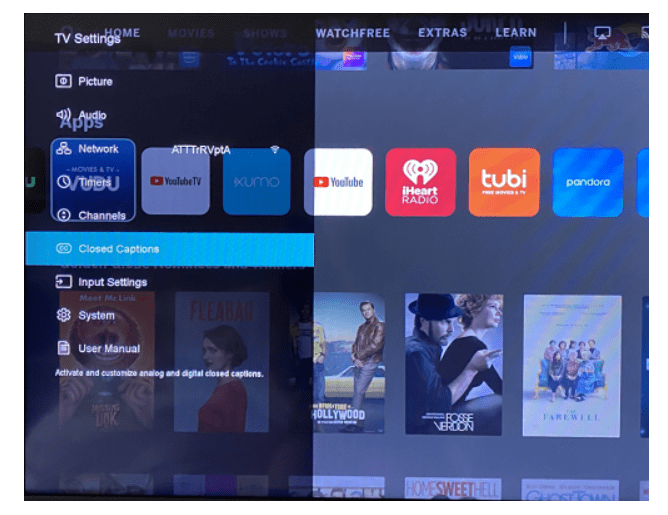 Use as setas para acessar a opção Closed Captions e pressione o botão OK para confirmar. Você pode usar as setas para a esquerda e para a direita dentro do menu para ativar e desativar as legendas.
Use as setas para acessar a opção Closed Captions e pressione o botão OK para confirmar. Você pode usar as setas para a esquerda e para a direita dentro do menu para ativar e desativar as legendas. 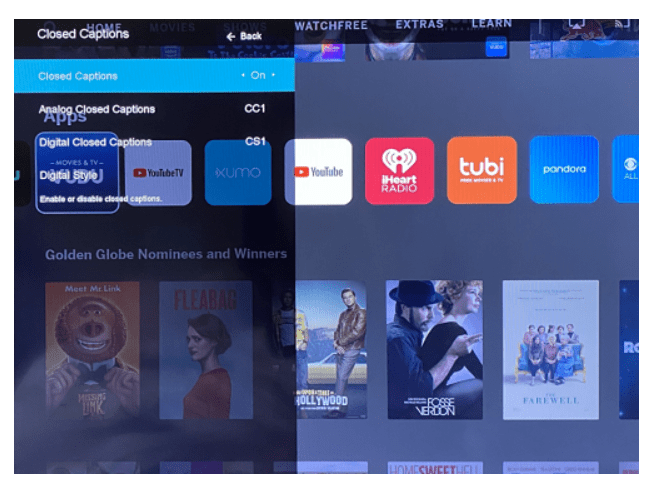 O menu Closed Captions também apresenta Analógico e Digital Closed Captions e Estilo Digital . Para suas intenções e propósitos, é melhor mantê-los como padrão.
O menu Closed Captions também apresenta Analógico e Digital Closed Captions e Estilo Digital . Para suas intenções e propósitos, é melhor mantê-los como padrão.
Há também um botão CC no controle remoto e deve ativar ou desativar as legendas com um único toque. No entanto, não se esqueça de ativar as legendas no próprio aplicativo Disney Plus.
Perguntas frequentes adicionais
Até agora, é óbvio como é simples ativar ou desativar as legendas do Disney Plus em qualquer dispositivo. Além do mais, esta opção geralmente funciona sem falhas. No entanto, existem algumas personalizações específicas e opções de solução de problemas que você deve conhecer.

Posso alterar o idioma da legenda?
A resposta rápida é sim, você pode e você já sabe como fazer. Ao entrar no menu Áudio e legendas, use as setas do controle remoto para navegar para a direita. Em seguida, escolha o idioma preferido na lista e verifique se ele está marcado.
A maior parte do conteúdo do Disney Plus oferece suporte a mais de vinte idiomas de legenda diferentes. No entanto, algumas fontes e letras exóticas podem não estar disponíveis.
De qualquer forma, você deve ver a visualização do idioma das legendas assim que fizer a seleção.
As legendas continuam voltando. O que posso fazer?
Uma vez desativadas durante a reprodução, as legendas devem permanecer desligadas. Mas nem sempre é esse o caso, especialmente com certos gadgets de streaming e Smart TVs.
Para encontrar o culpado, verifique novamente a configuração do aplicativo. Ou seja, verifique se as legendas do Disney Plus estão desativadas. Em seguida, prossiga para inspecionar a opção em seu Roku, Firestick ou qualquer outro gadget de streaming que você possa ter.
Depois, você pode retomar a reprodução para determinar se as legendas sumiram. Às vezes, isso não ajuda e você precisa ajustar as configurações da TV.
Lembre-se de que desativar as legendas em dispositivos de streaming e TVs se aplica a todos, não apenas a um conteúdo específico. E o aplicativo Disney Plus deve ser capaz de substituí-los para evitar problemas irritantes.
O tamanho do texto pode ser ajustado?
Sim, você pode ajustar o tamanho do texto. No menu Legendas/Closed Captions, você poderá encontrar diferentes tamanhos de texto expressos em porcentagens. Tudo o que você precisa fazer é selecionar a porcentagem desejada e as legendas serão dimensionadas automaticamente para isso. Mas há um problema.
Dependendo do dispositivo que você está usando, o texto pode parecer muito grande ou muito pequeno. Esse problema é comum em alguns smartphones Android, por exemplo.
Por outro lado, se o seu dispositivo de streaming permitir que você altere o tamanho geral do texto, não será necessário mexer no Disney Plus configurações.
Por exemplo, se você estiver usando um iPhone ou dispositivo Android, acesse as Configurações de acessibilidade em seu dispositivo. A partir daqui, você pode personalizar a fonte, o tamanho e até a cor das legendas na maioria dos casos. As mesmas opções estão disponíveis em um Xbox e PS4/5 nas configurações de Closed Caption.
O tamanho da fonte pode ser alterado?
Claro, você pode altere facilmente o tamanho da fonte nas configurações de Áudio e legendas do Disney Plus. Além disso, o menu permite alterar a cor da fonte, a opacidade e o estilo da borda.
1. Para acessar essa opção, navegue até Áudio e legendas e selecione Configurações.
2. Escolha o tamanho da fonte que você gosta na guia correspondente e verifique a visualização na janela na parte superior do menu.
Para alguns dispositivos, como o Xbox One, você provavelmente precisará usar uma fonte muito maior que o original.
Minhas legendas não estão sincronizando corretamente. O que posso fazer?
Primeiro, saiba que esse não é um problema comum com o Disney Plus. Todo o conteúdo possui legendas a uma taxa de quadros correspondente à taxa de quadros do vídeo. Portanto, uma reinicialização rápida da reprodução ou o próprio aplicativo geralmente resolve o problema.
Alguns dispositivos de streaming também podem permitir que você altere a taxa de quadros manualmente, o que pode corrigir temporariamente o problema. Mas à medida que o vídeo avança, as legendas podem ficar fora de sincronia novamente. Isso vale em dobro se você estiver tentando usar legendas de terceiros.
Ao transmitir conteúdo por meio de dispositivos móveis, verifique se o sistema operacional e o aplicativo estão atualizados. Caso contrário, as legendas podem ficar atrás do áudio e vice-versa.
Binge Streaming – Legendas ativadas
O Disney Plus não deixou pedra sobre pedra quando se trata de gerenciamento de legendas. O acesso é fácil, independentemente do dispositivo que você está usando. Além disso, o menu de personalização é difícil de rivalizar. A única limitação é o tamanho do texto em dispositivos selecionados.
Qual conteúdo Disney Plus você mais gosta? Você teve algum problema para carregar as legendas? Compartilhe seus pensamentos na seção de comentários abaixo.
Isenção de responsabilidade: algumas páginas deste site podem incluir um link de afiliado. Isso não afeta nosso editorial de forma alguma.